Blenderで作った3Dモデルを3Dプリンターで印刷してみた。
初めまして、こんにちは。ファブテラス岩手の新人、小林です。
今回初めての記事投稿として、Blenderで作った3Dモデルを3Dプリンターで印刷してみました。
3Dプリンターと言えばFusion360というソフトを使って3Dモデルを作る、というのが定番だと思います。ですが、今回は私が使い慣れているBlenderでもデータを作って3Dプリンターで印刷することができるのか?といったことをやってみました!
今回3Dプリンターで印刷するデータは、私が過去にBlenderで作ったこちらの丸型サングラスです。

結論から言いますと、できました!
…が、印刷には失敗しました(笑)。
ファブテラス岩手ではEnder3 XとEnder3 Proという3Dプリンターが置いてあり、誰でも利用することができます。
利用方法は以下の動画をご視聴ください。
それでは実際にやっていきます。
まずは印刷したいblendファイルをBlenderで開きます。次に全選択(Aキー押下)します。

印刷したいものがすべて選択されていることを確認し、ツールバーからファイル → エクスポート → STL(.stl)を選択します。
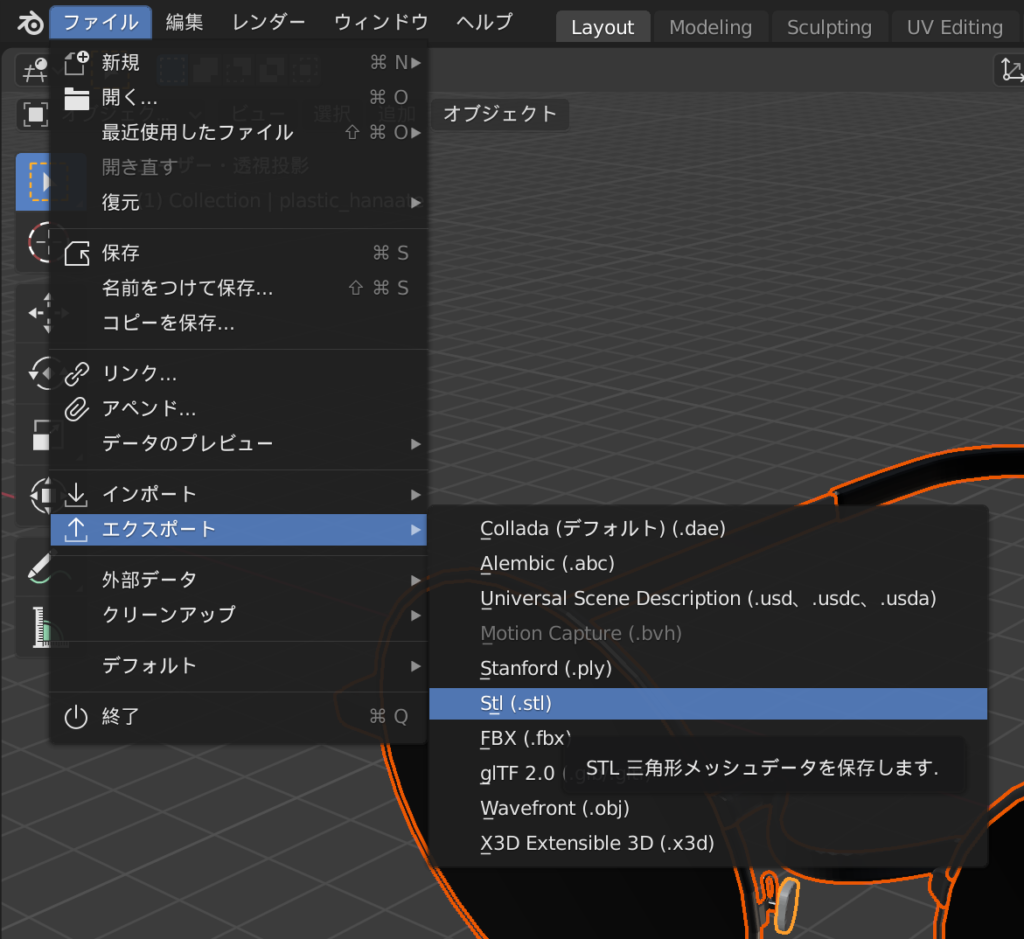
印刷したいものが全て選択されていることを確認し、Blenderファイルビューで選択物のみにチェックを入れ、ファイル名を決めてからSTLをエクスポートを押します。
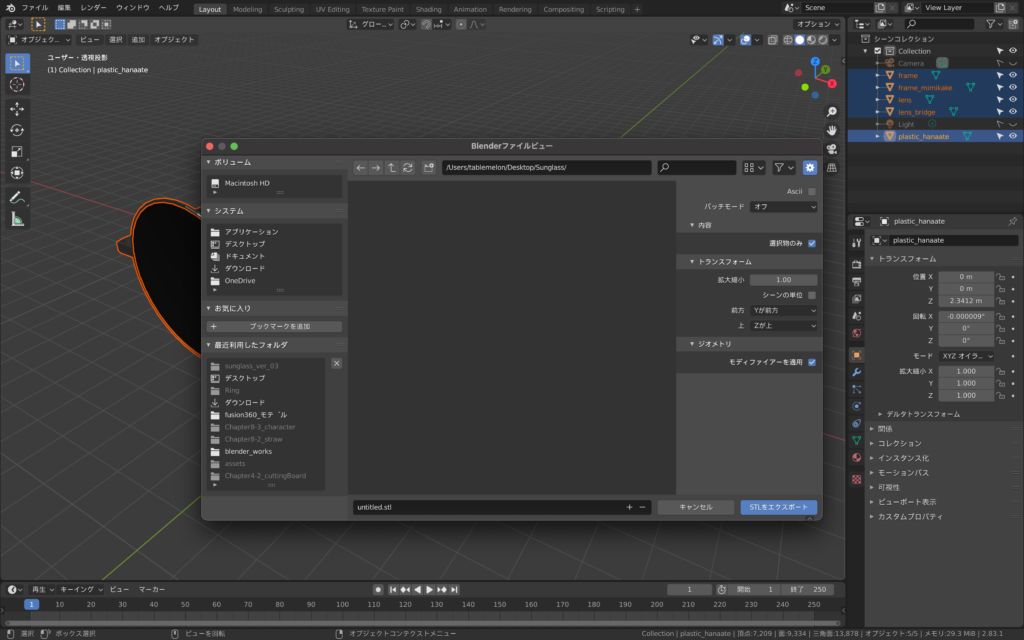
印刷したい3Dモデルをstlファイルとして出力したら、今度はUltimaker-Cureを起動して先ほど出力したファイルを開きます。
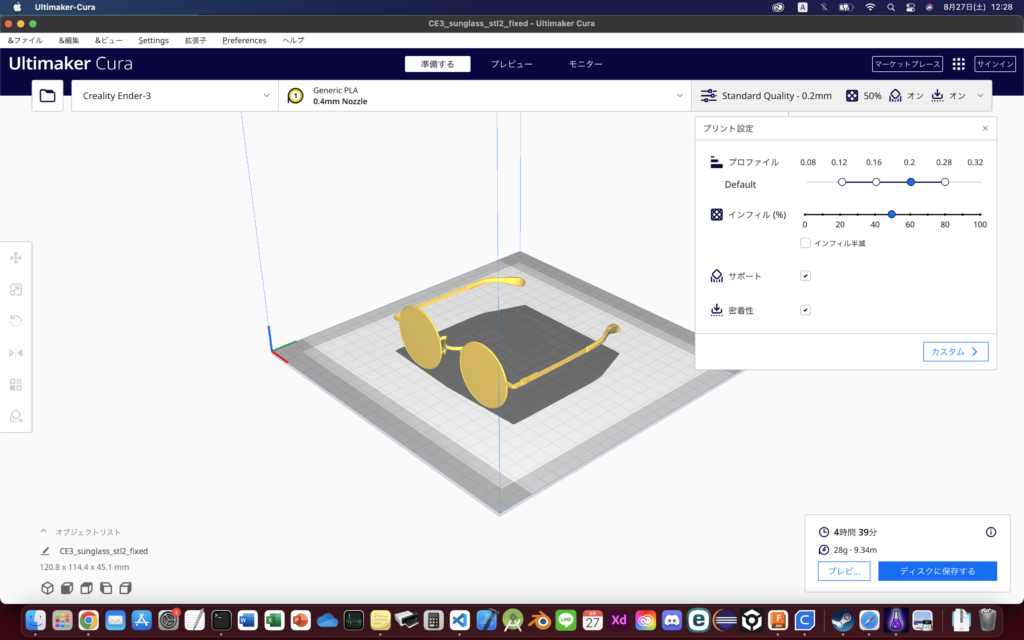
3Dプリンターで印刷するときの中の密度や細かさなどの設定はとりあえずこんな感じにしました。後はmicroSDカードにファイルを保存し3Dプリンターで印刷を開始します。
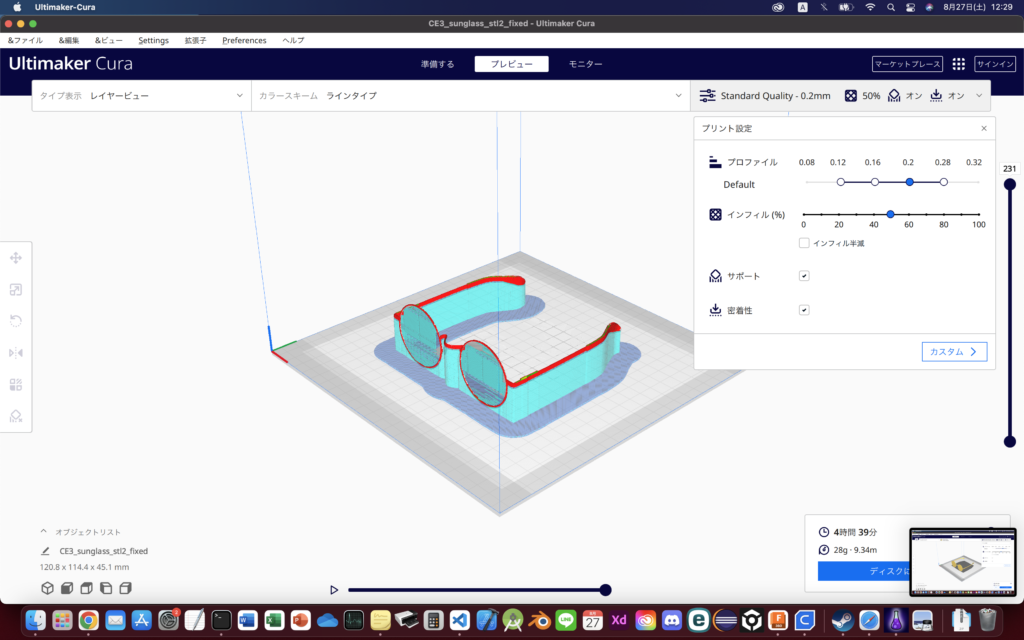
土台有り・サポート有りの設定で印刷を開始したので早速土台が作られ始めました。
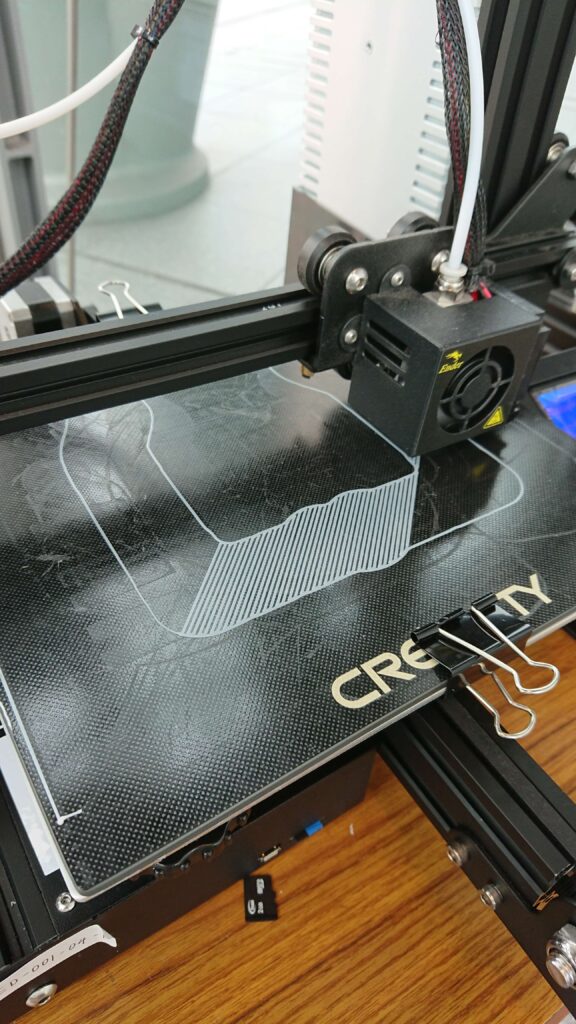

そして完成したのがこちらです。
全体的に厚みが足りなかったのですが、特にレンズ部分・レンズの縁が薄すぎたため印刷に失敗してしまいました。
しかし、しっかりと形がわかる感じに印刷されました。

今回はこんな感じになります。
皆さんもぜひBlenderでモデルを作って印刷してみてください。


